はじめに
この記事は、Cisco Small Business 製品のセットアップ、トラブルシューティング、およびメンテナンスを支援する一連のドキュメントの 1 つです。
Q.スタティックIPアカウントを使用してCisco Small Business VoIPルータを設定するにはどうすればよいですか。
A.
インターネットサービスプロバイダ(ISP)によっては、コンピュータのTCP/IP設定に特定の番号を入力する必要があります。これは、スタティックIPアカウントを設定するためにルータのWebベースのセットアップページで入力する必要がある番号と同じです。
スタティックIPを使用してCisco Small Businessルータを設定するには、次の手順を実行する必要があります。
-
インターネット接続の確認
-
デバイスの接続
-
LEDの確認
-
スタティックIPアカウント用のCisco Small Business VoIPルータの設定
-
電源の再投入
インターネット接続の確認
ルータを取り付けずにイーサネットケーブルを使用してブロードバンドモデムをコンピュータに接続し、インターネット接続がアクティブであることを確認します。そうでない場合は、ISPに問い合わせてください。

モデムを介したアクティブなインターネット接続が確立されたら、次の手順を実行して、モデムとコンピュータをルータに接続します。
デバイスの接続
アクティブなインターネット接続があることを確認したら、モデムをルータのインターネットポートに接続し、コンピュータを4つのイーサネットポートのいずれかに接続します。
デバイスを接続したら、次のセクションの手順を実行してLEDを確認します。
LEDを確認します。
Cisco Small Businessルータの前面パネルに接続のステータスが表示されます。ブロードバンドモデムをWANまたはインターネットポートに接続し、コンピュータを使用可能な番号付きポートに接続してルータの電源を入れた後、ルータの前面パネルのライトを確認します。
ルータのLEDを確認した後、次のセクションの手順を実行して、ルータにスタティックIPアカウントを設定します。
スタティックIPアカウント用のCisco Small Business VoIPルータの設定
ステップ 1:
ルータの Web ベース セットアップ ページにアクセスします。手順についてはここをクリックしてください。
ステップ 2:
ルータのWebベースセットアップページが表示されたら、Internet Connection Typeを探し、ドロップダウンメニューの矢印でStatic IPを選択して、ISPから割り当てられたIP Address、Subnet Mask、Gateway、およびDNSを入力します。
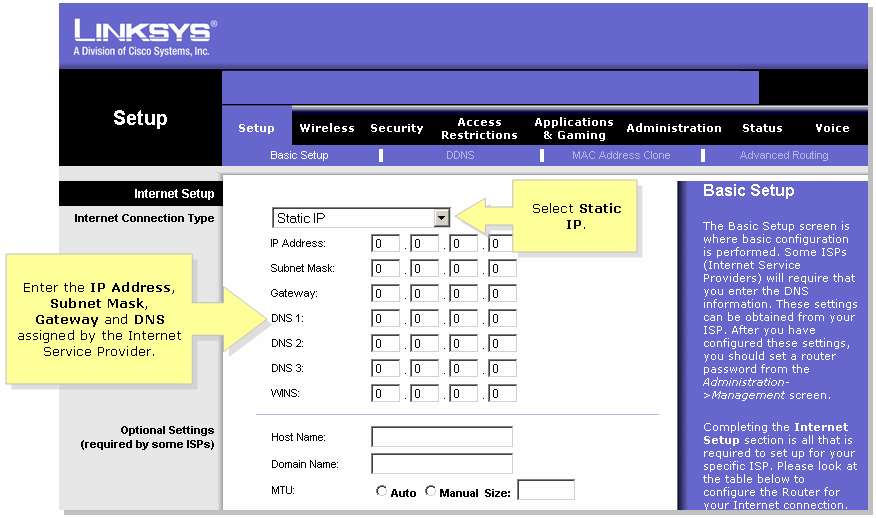
ステップ 3:
をクリック  して、電源の再投入を実行します。手順については、次のセクションの手順を実行します。
して、電源の再投入を実行します。手順については、次のセクションの手順を実行します。
電源の再投入
ステップ 1:
コンピュータをシャットダウンします。
ステップ 2:
ルータの電源ケーブルを抜きます。
ステップ 3:
ブロードバンドモデムの電源ケーブルを抜き、30秒間待ちます。
ステップ 4:
ブロードバンドモデムの電源ケーブルを差し込み、ライトが安定して点灯するまで待ちます。
ステップ 5:
モデムのライトが安定しているように見えたら、ルータの電源ケーブルを差し込みます。
ステップ 6:
コンピュータの電源を入れ、インターネット接続をテストします。